Safe Finder är en typ av adware som kan installeras som ett webbläsartillägg. Med kraften att justera webbläsarinställningar kan den ändra önskad hemsida, sökmotor och andra alternativ. Det visar också popup-fönster som kan leda till mer skadlig kod.
Safe Finder riktar sig inte mot en specifik webbläsare och kan påverka Google Chrome, Internet Explorer, Microsoft Edge, Firefox, Opera och andra.
Hur är Safe Finder installerat?
Skadlig programvara kan installeras på en enhet på olika sätt. Det kan hämtas i bakgrunden från en webbplats som du har besökt, eller så kan det hämtas som en del av en e-postbilaga. I de flesta fall finns det inget behov av att användaren faktiskt kör installationsprogrammet. Vissa skadliga program har inbyggda skript som utlöser installationen när en användare loggar in eller startar ett specifikt program som en webbläsare.
För det mesta läggs Safe Finder till av användarna själva, felaktigt antar att det är en pålitlig sökmotor som drivs av Yahoo. Några av de kända webbadresserna som är associerade med denna adware är:
- search.safefinder.biz
- sök.safefinder.info
- isearch.safefinder.net
- search.safefinder.com
- search.safefinderformac.com
Ska jag ta bort Safe Finder?
Ja. Safe Finder påstår sig vara en pålitlig sökmotor som drivs av Yahoo, men det är verkligen adware och bör tas bort från din Mac så snart som möjligt. Om du inte tar bort den kan portarna öppnas för mer skadlig kod på din enhet, till exempel ett trojanvirus, spionprogram och annan skadlig programvara.
Hur man tar bort Safe Finder från en Mac
Safe Finder är installerat som ett webbläsartillägg. För att bli av med det måste du följa samma steg som du skulle följa för att hantera och ta bort alla tillägg i din webbläsare.
Om du använder webbläsaren Safari har du inget att oroa dig för. Från och med version 12.1 tillåter Safari inte installationen av ett otillförlitligt tillägg, så Safe Finder kan inte köras. På äldre versioner av Safari kan du ta bort Safe Finder som alla andra Safari-tillägg.
Ta bort Safe Finder från Chrome
-
Öppna Chrome.
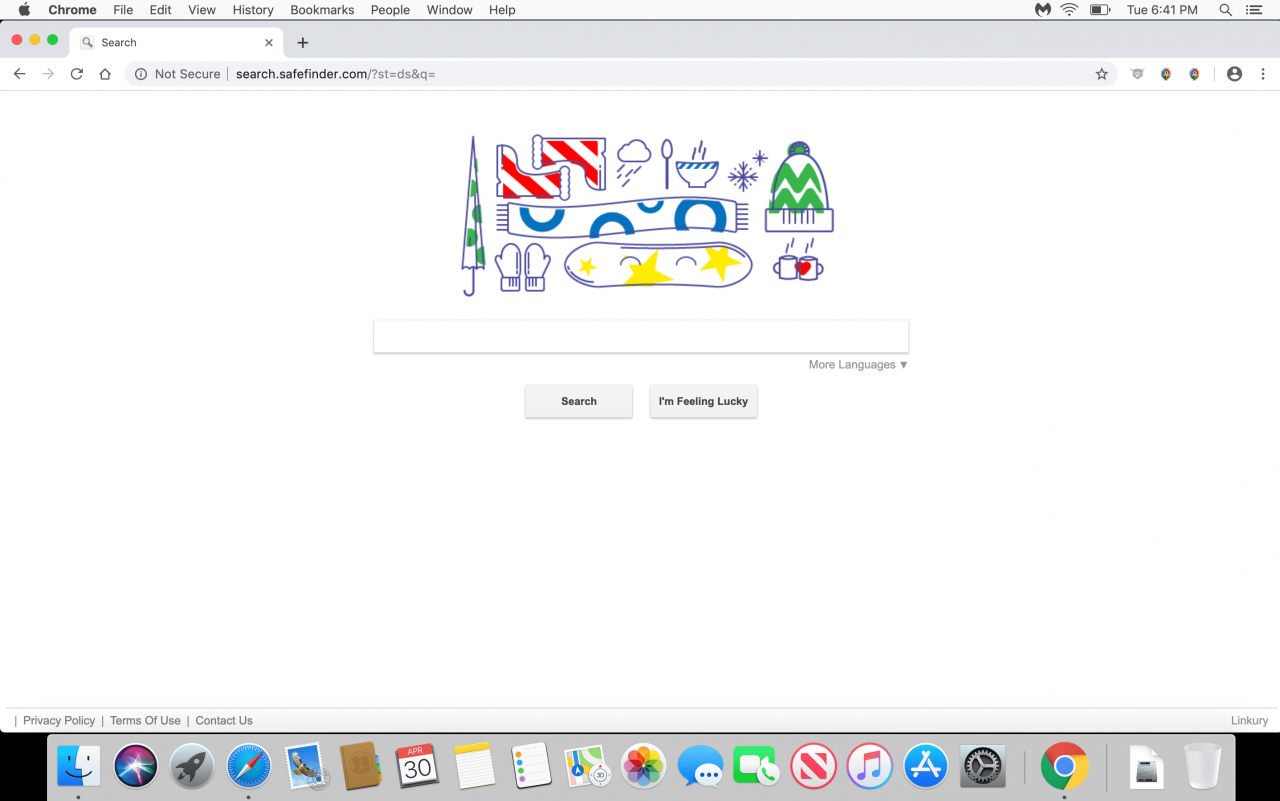
-
Välja Meny > Fler verktyg > förlängningar.

-
Välj omkopplaren för varje Safe Finder-tillägg för att inaktivera dem.
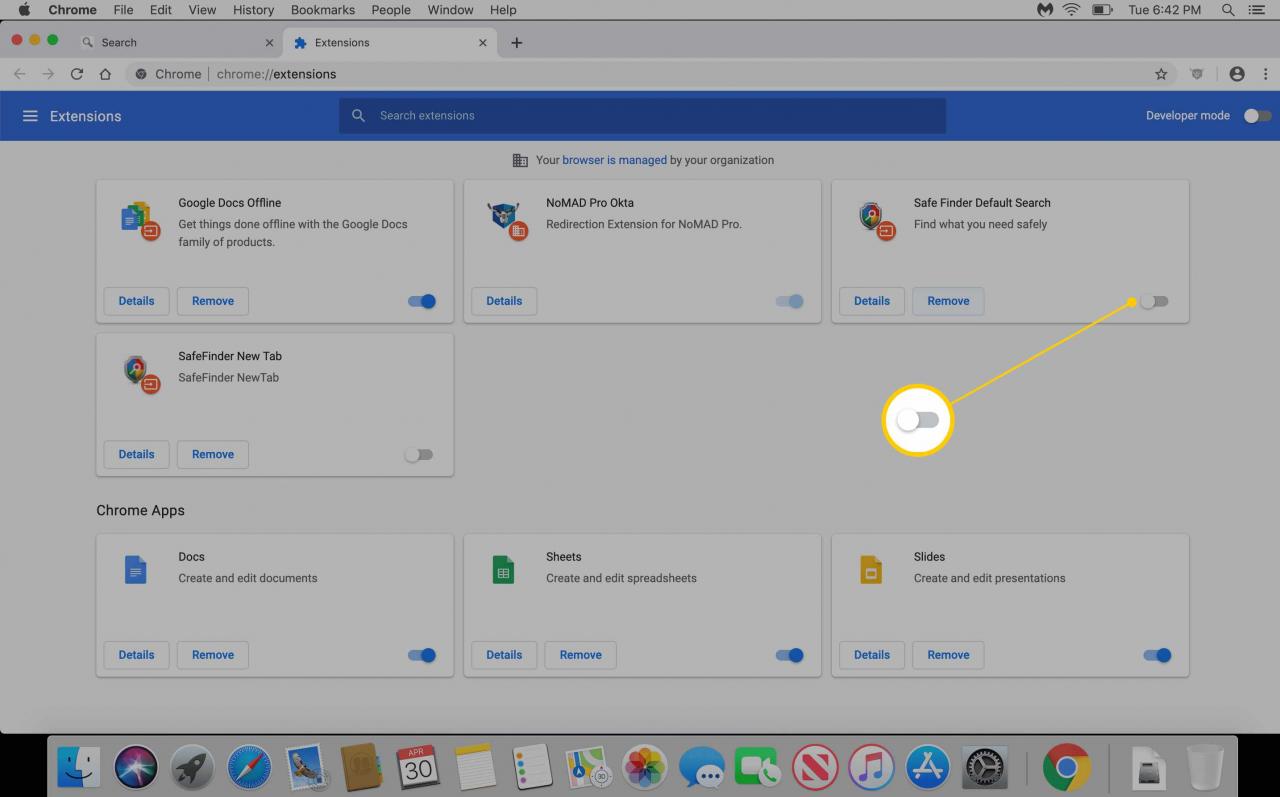
En blå omkopplingsikon indikerar att anknytningen är inkopplad. Grå betyder att den är inaktiverad.
-
När inaktiverad, välj ta bort på varje tillägg.
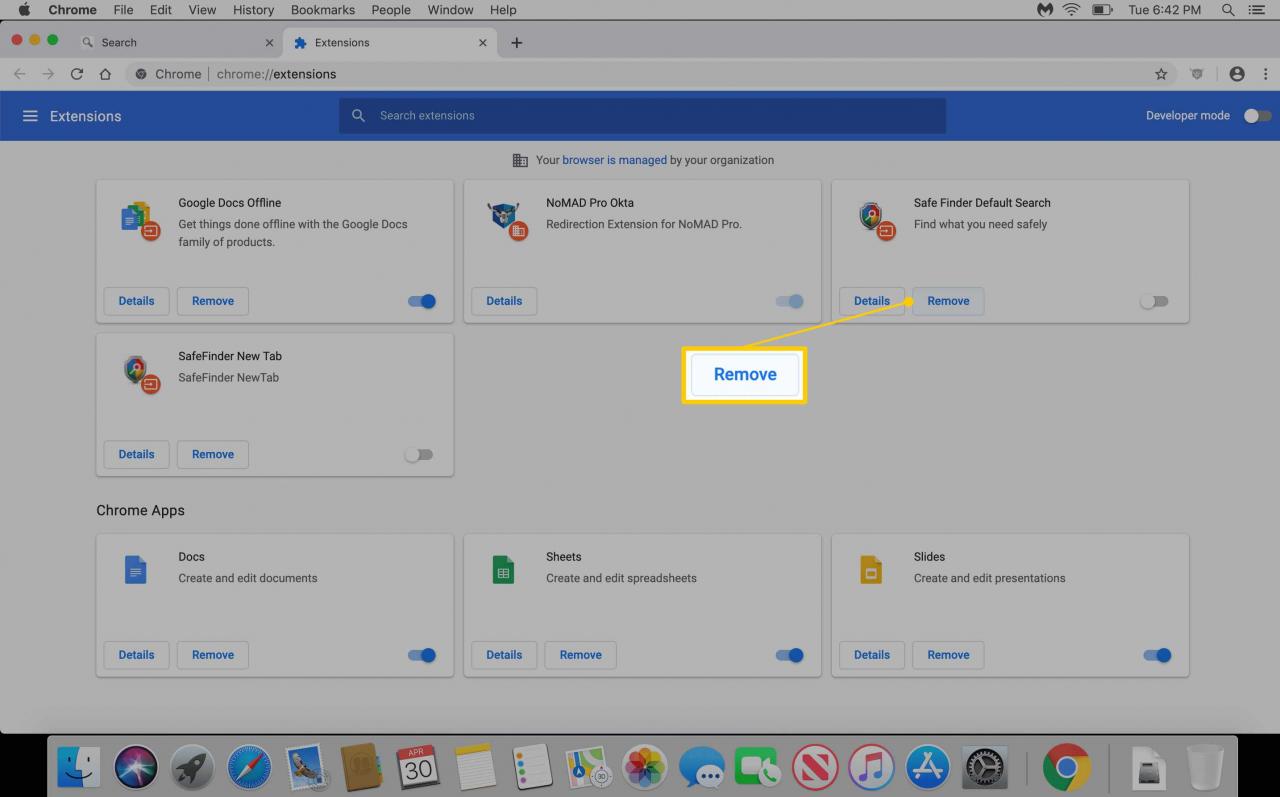
-
Välja ta bort igen när du uppmanas att bekräfta åtgärden.
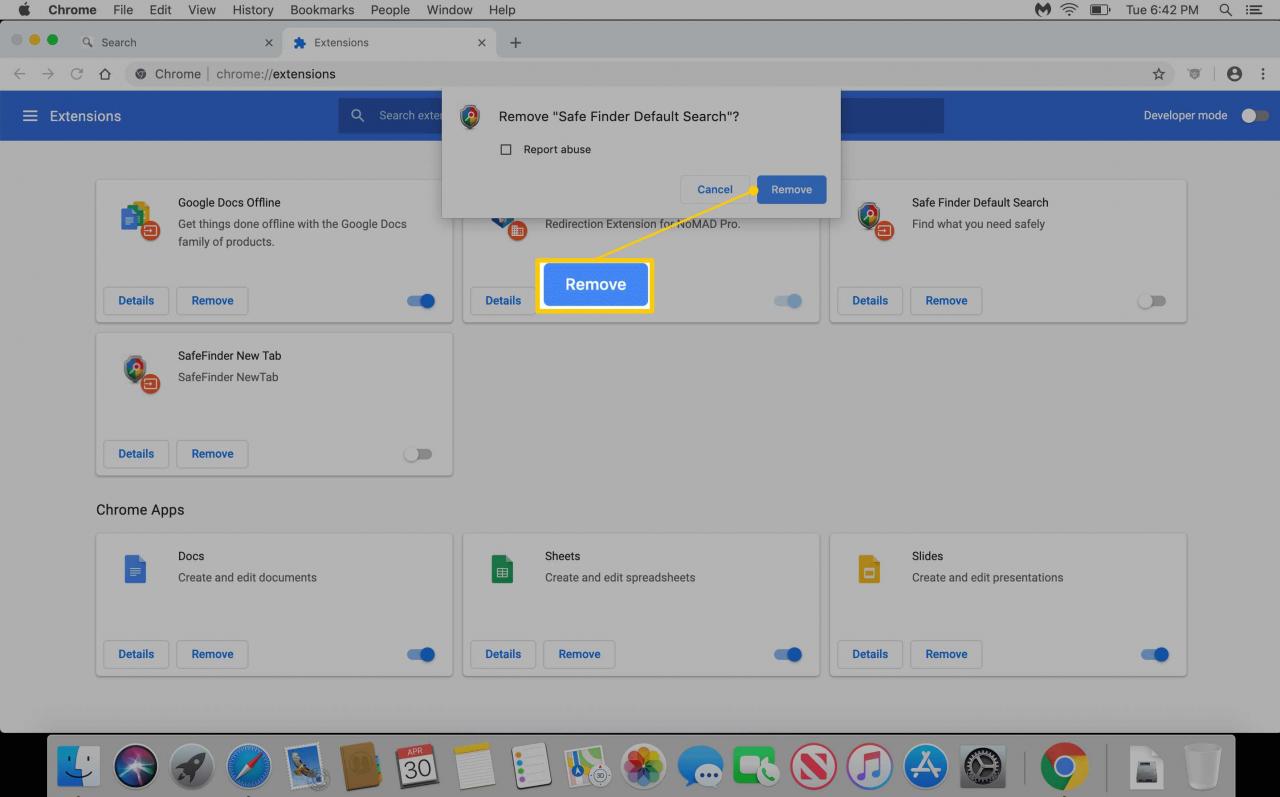
-
När den nya fliken öppnas kan du välja orsaken till att du tog bort tillägget och sedan välja Skicka.
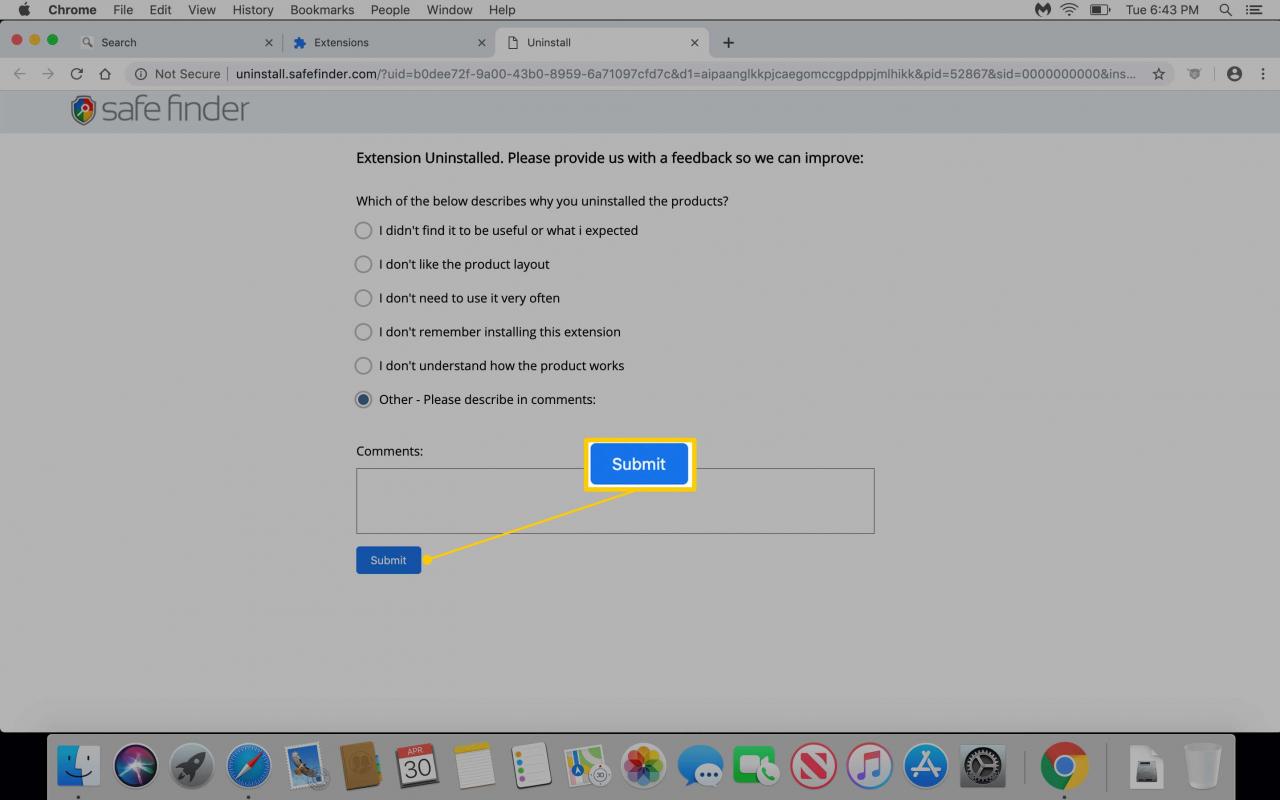
-
Starta en ny flik eller ett nytt fönster och bekräfta att Safe Finder inte längre är startsidan och standardsökmotorn.
Ta bort Safe Finder från Firefox
-
Öppna Firefox.
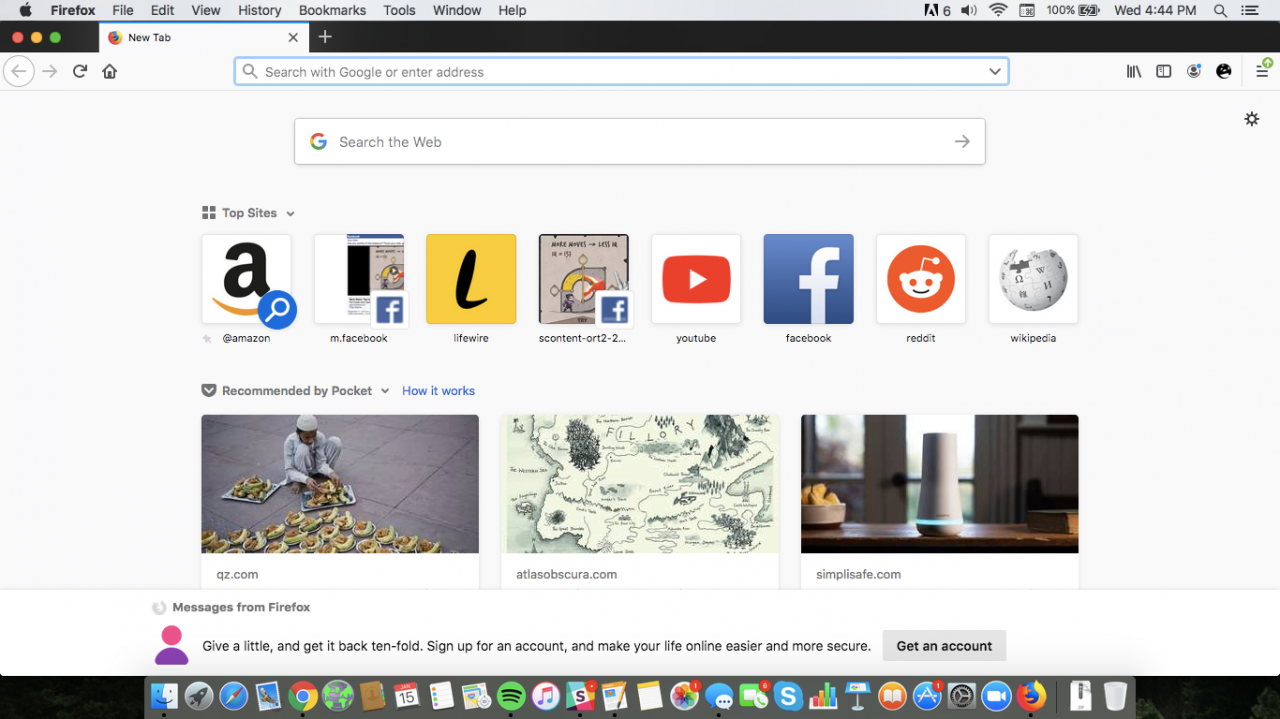
-
Välja Meny (markeras med tre horisontella linjer i det övre högra hörnet) och sedan Add-ons.
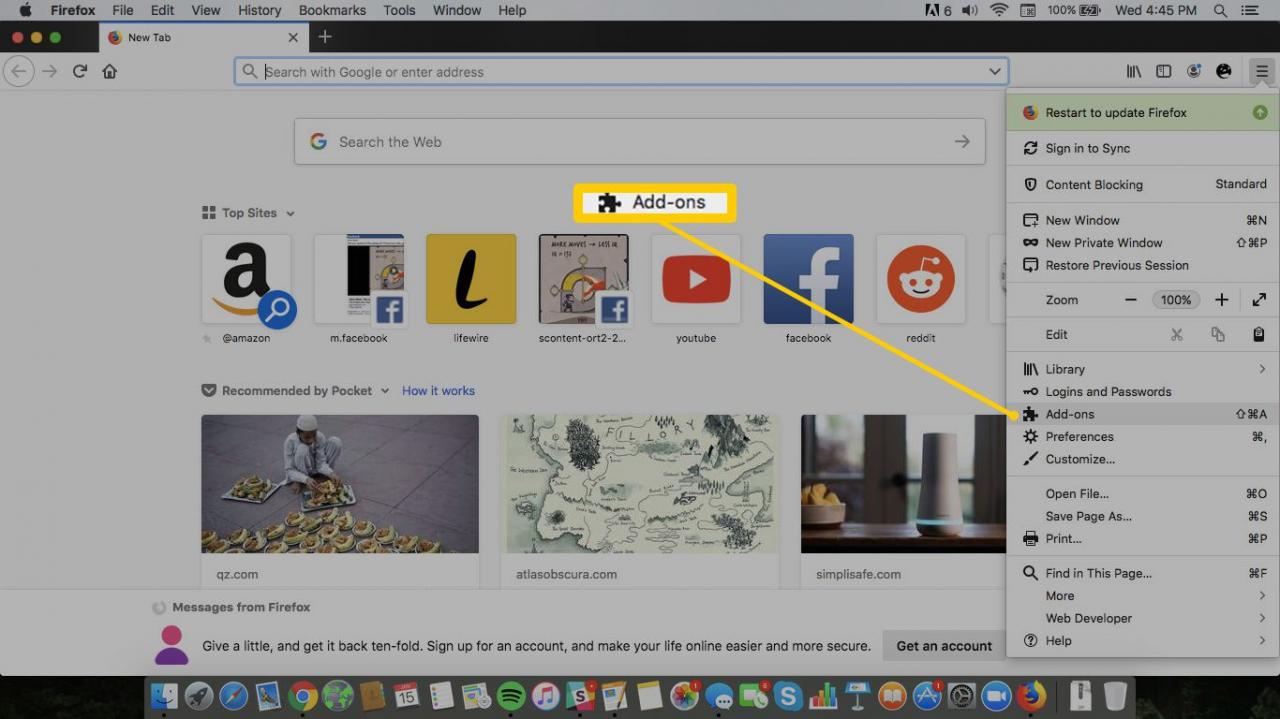
-
Välj alternativmeny för varje Safe Finder-tillägg (indikeras med tre horisontella punkter).
-
Välj antingen inaktivera or Avlägsna.
